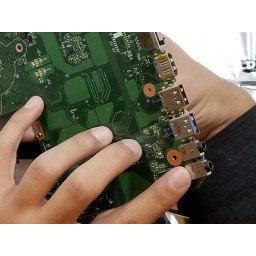Замена оперативной памяти Macintosh PowerBook серии 1400

Шаг 1
Переверните устройство вверх дном и найдите защелку аккумулятора рядом с передней частью устройства.
Шаг 2
Найдите защелку привода CD-ROM.
Шаг 3
Найдите крышку динамика.
Шаг 4
Определить RAM Memory Stick
Шаг 5
Сдвиньте защелку влево, чтобы освободить аккумулятор.
Шаг 6
Сдвиньте защелку вправо, чтобы освободить привод CD-ROM.
Шаг 7
Сильно нажмите на каждый конец крышки динамика и сдвиньте ее влево.
Шаг 8
Аккуратно возьмитесь за таран на дальнем конце, как показано на рисунке, а затем потяните вверх и от правой стороны компьютера
Шаг 9
Продолжайте удерживать защелку, затем аккуратно вытяните аккумулятор из устройства.
Шаг 10
Продолжайте удерживать защелку, затем осторожно вытяните дисковод CD-ROM из устройства.
Шаг 11
Аккуратно поднимите крышку динамика, чтобы снять ее.
Шаг 12
Удалите обновляемую флешку
Шаг 13
Поднимите клавиатуру сзади, используя spudger (клин сторона).
Шаг 14
Аккуратно возьмите установленную на заводе оперативную память, взявшись за каждый конец, как показано на рисунке, и потяните флешку прямо вверх.
Шаг 15
Аккуратно поднимайте клавиатуру, пока не будет прикреплен только ленточный кабель.
Шаг 16
Извлеките установленный на заводе модуль оперативной памяти
Шаг 17
Наклоните клавиатуру от экрана.
Шаг 18
Найдите шесть винтов, которые крепят радиатор.
Шаг 19
Удалите шесть винтов из теплоотвода с помощью отвертки Philips # 1.
Шаг 20
Поднимите радиатор со стороны, ближайшей к экрану ноутбука.
Шаг 21
Снимите радиатор.
Шаг 22
Аккуратно потяните за фиксатор бежевой ленты, пока он не сдвинется на небольшое расстояние с обеих сторон, чтобы отделить ленточный кабель от разъема.
Шаг 23
Отсоедините ленточный кабель.
Шаг 24
Снимите клавиатуру.
Комментарии
Пока еще нет ниодного комментария, оставьте комментарий первым!
Также вас могут заинтересовать
Вам могут помочь

Лаборатория ремонта


Nicom
Не работает ноутбук Apple?
Вызовите мастера или курьера на дом оформив заявку, она будет передана в подходящие мастерские.